일어나야 할 시간에 따라 취침 시간 알림을 받는 방법

일어나야 할 시간에 따라 취침 시간 알림을 받는 방법
기본적으로 Windows 7 탐색기에는 이전 창으로 돌아가기 위한 '한 단계 위로' 버튼이 없습니다. 주소 표시줄에서 이전 폴더 이름을 클릭하면 이전 폴더로 돌아갈 수 있으므로, 이러한 목적을 위한 특정 버튼이 없어도 크게 문제될 것은 없습니다. 하지만 많은 사용자가 새롭게 개선된 Windows UI에 완전히 익숙해지는 데 어려움을 겪고 있다는 점을 고려하여, 오늘은 '한 단계 위로' 버튼을 추가하는 단계별 가이드를 제공합니다.
먼저, 기본 Windows 탐색기 레이아웃을 살펴보겠습니다. 제목 표시줄에 탐색 버튼이 두 개만 보입니다.

Windows 탐색기에 '한 단계 위로' 버튼과 기타 여러 가지 기본 옵션을 추가하려면 먼저 ClassicShell을 설치하세요 (다운로드 링크는 이 글 하단에 있습니다). ClassicShell은 이전 Windows 시작 메뉴와 기타 옵션을 Windows 7 탐색기 창에 다시 추가하도록 설계된 트위커입니다. 설치 과정에서 이전 시작 메뉴 포함을 비활성화할 수 있습니다. 설치가 완료되면 Windows 탐색기를 열고 구성 메뉴에서 폴더 및 검색 옵션을 클릭하세요.
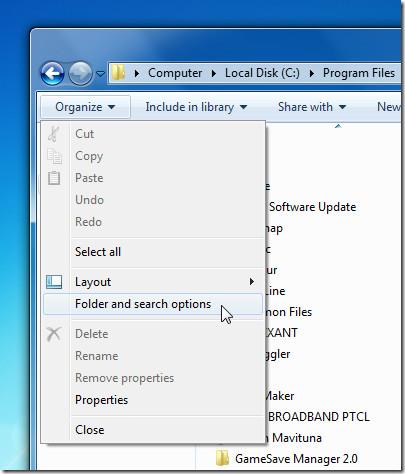
그러면 폴더 옵션 대화 상자가 나타납니다. 파일 및 폴더 섹션에서 항상 메뉴 표시 옵션을 활성화하고 확인을 클릭하여 변경 사항을 적용합니다.
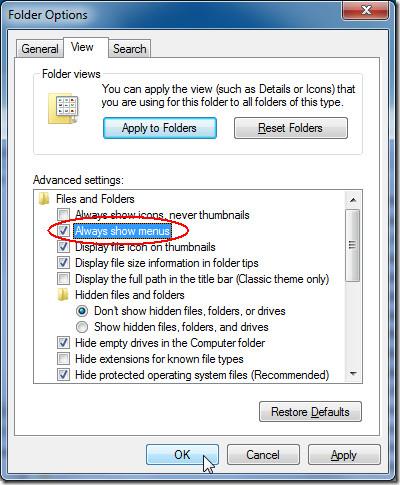
주소 표시줄 아래에 이전 메뉴가 표시됩니다. 이제 메뉴를 마우스 오른쪽 버튼으로 클릭하여 기존 탐색기 표시줄을 선택하세요.
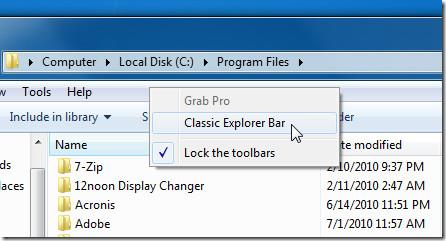
ClassicShell 애플리케이션에 포함된 모든 옵션이 메뉴 오른쪽에 표시됩니다. 이제 'Classic Explorer 설정' 버튼을 클릭하세요.
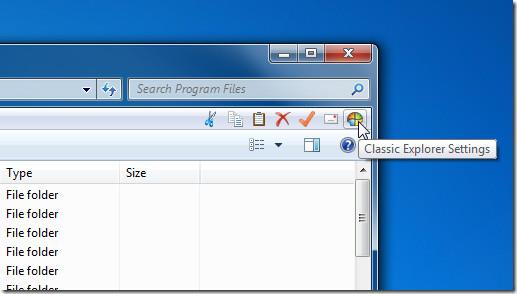
클래식 탐색기 설정 대화 상자가 나타납니다. 다양한 옵션을 설정해 볼 수 있지만, 이 글의 목표와 관련해서는 제목 표시줄에 ' 표시 ' 버튼만 활성화하겠습니다 . 이제 '확인'을 클릭하세요.
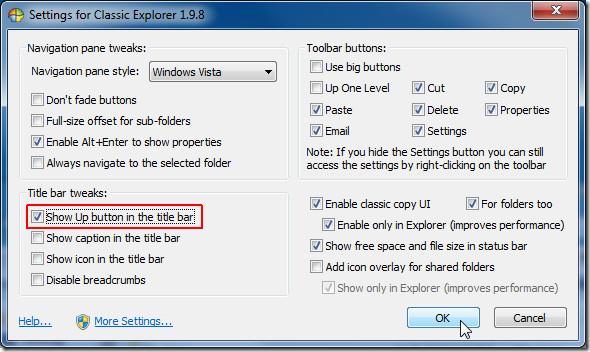
이제 모든 Windows 탐색기 창을 닫았다가 다시 열어 새로 추가된 '한 단계 위로' 버튼('클릭하여 돌아가기' 버튼이라고도 함)을 확인하세요.
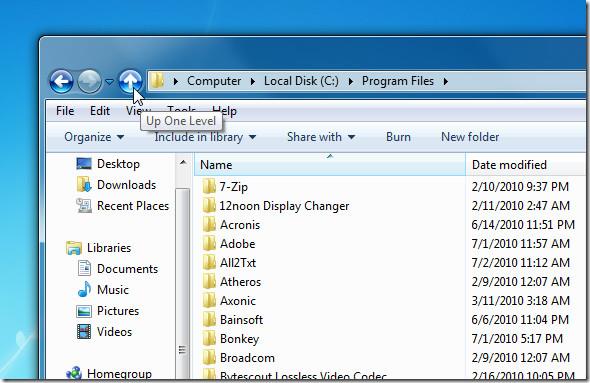
이제 Windows 탐색기에서 기존의 전통적인 메뉴를 원하지 않는다면 폴더 옵션 대화 상자에서 쉽게 제거할 수 있습니다.
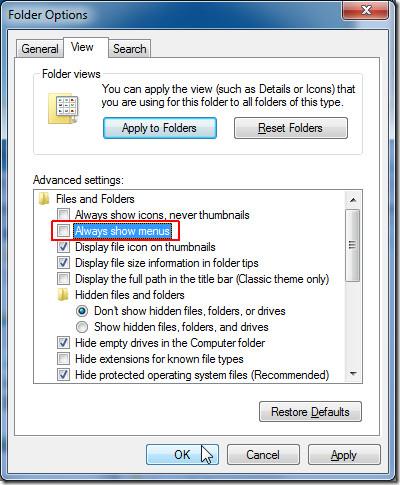
ClassicShell Tweaker를 사용하면 다양한 버튼, 메뉴, 이전 Windows 탐색 창, 제목 표시줄, 도구 모음 버튼 등을 활성화/비활성화할 수 있습니다. 즐겨보세요!
[ freewaregenius 를 통해 ]
일어나야 할 시간에 따라 취침 시간 알림을 받는 방법
휴대폰에서 컴퓨터를 끄는 방법
Windows 업데이트는 기본적으로 레지스트리 및 다양한 DLL, OCX, AX 파일과 함께 작동합니다. 이러한 파일이 손상되면 Windows 업데이트의 대부분의 기능이
최근 새로운 시스템 보호 제품군이 버섯처럼 쏟아져 나오고 있으며, 모두 또 다른 바이러스 백신/스팸 감지 솔루션을 제공하고 있으며 운이 좋다면
Windows 10/11에서 Bluetooth를 켜는 방법을 알아보세요. Bluetooth 장치가 제대로 작동하려면 Bluetooth가 켜져 있어야 합니다. 걱정하지 마세요. 아주 간단합니다!
이전에 우리는 사용자가 PDF 병합 및 분할과 같은 옵션을 사용하여 문서를 PDF 파일로 변환할 수 있는 훌륭한 PDF 리더인 NitroPDF를 검토했습니다.
불필요한 문자가 포함된 문서나 텍스트 파일을 받아보신 적이 있으신가요? 텍스트에 별표, 하이픈, 공백 등이 많이 포함되어 있나요?
너무 많은 사람들이 내 작업 표시줄에 있는 Windows 7 시작 상자 옆에 있는 작은 Google 직사각형 아이콘에 대해 물었기 때문에 마침내 이것을 게시하기로 결정했습니다.
uTorrent는 토렌트 다운로드에 가장 인기 있는 데스크톱 클라이언트입니다. Windows 7에서는 아무 문제 없이 작동하지만, 어떤 사람들은
컴퓨터 작업을 하는 동안에는 누구나 자주 휴식을 취해야 합니다. 휴식을 취하지 않으면 눈이 튀어나올 가능성이 큽니다.







